3个使用ps给图片打马赛克的方法
许多网友都跟小编一样经常需要处理一些图片上的水印,或者将一些图片上的私人信息打上马赛克。 不过,PS怎么给图片打马赛克呢?在今天的教程中,我们就来学习一下PS给图片打马赛克的3个方法!
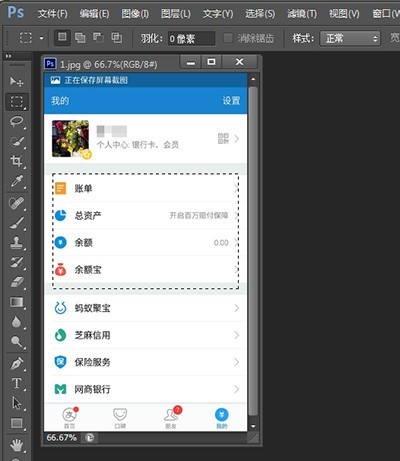
PS给图片打马赛克的方法一:
1、运行photoshop(在本教程中,小编使用的是photoshop cs6),点击文件-打开,选择你要打马赛克的图片。
选择【选框工具】,选区框选你要打马赛克的地方。如首图
然后选择【工具栏】里的【滤镜】-【像素化】-【马赛克】,进入马赛克设置窗口,以下示意图为网络供图。
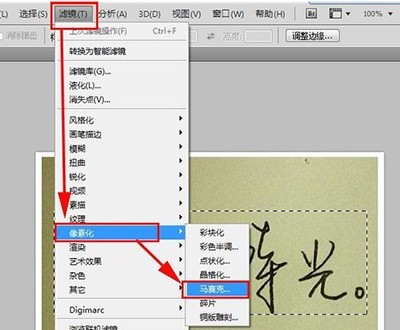
根据需求,调节马赛克格子的大小,确认即可。
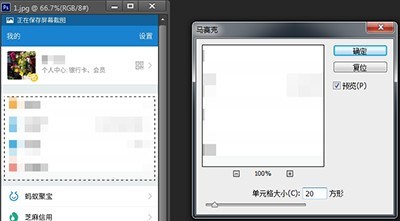
马赛克打好了。看一下效果:

PS给图片打马赛克的方法二:马赛克快捷键
PS马赛克快捷键是Ctrl F,执行这个马赛克快捷键的前提是:你按照方法一先进行了马赛克的参数设置。
PS给图片打马赛克的方法三:
使用选区工具,选择要打马赛克的图片位置,右键选择马赛克。执行这个马赛克快捷方式的前提是:你按照方法一先进行了马赛克的参数设置。
文章标题:3个使用ps给图片打马赛克的方法
文章链接://www.hpwebtech.com/jiqiao/41084.html
为给用户提供更多有价值信息,ZOL下载站整理发布,如果有侵权请联系删除,转载请保留出处。
相关软件推荐
其他类似技巧
- 2024-04-23 15:43:30Photoshop怎么精修嘴唇 制作唇彩方法
- 2024-04-23 15:43:27Photoshop怎么使用盖印图层 创建盖印图层方法
- 2024-04-23 15:43:24Photoshop怎么快速美白 快速美白皮肤方法
- 2024-04-23 15:43:13Photoshop怎么去水印 图片水印去除方法
- 2024-04-23 15:43:10Photoshop怎么抠图 抠图换背景方法
- 2024-04-23 15:43:08Photoshop怎么画箭头 三种方法任你选择
- 2024-02-07 09:47:39ps如何快速复制多个一样的图形?ps快速复制多个一样的图形操作方法
- 2024-01-17 17:23:55Photoshop怎么查看版本号?Photoshop查看版本号方法
- 2024-01-17 17:23:55Photoshop默认设置怎么恢复?Photoshop默认设置恢复教程
- 2024-01-17 17:23:55Photoshop怎么取消图形描边?Photoshop取消图形描边方法
Adobe Photoshop CC2019软件简介
Adobe Photoshop CC2019是Adobe官方于2018年10月推出的一款专业图形编辑与处理软件,简称PS cc2019,此版本新增了许多实用性很强的功能,比如增加了“径向”和“曼陀罗”两种全新对称模式,使用户可以轻松制作出专业的对称图形,并且无需在“技术预览”中手动开启,安装好之后就可以立即使用了。PS cc2019最大的变化就是... 详细介绍»









